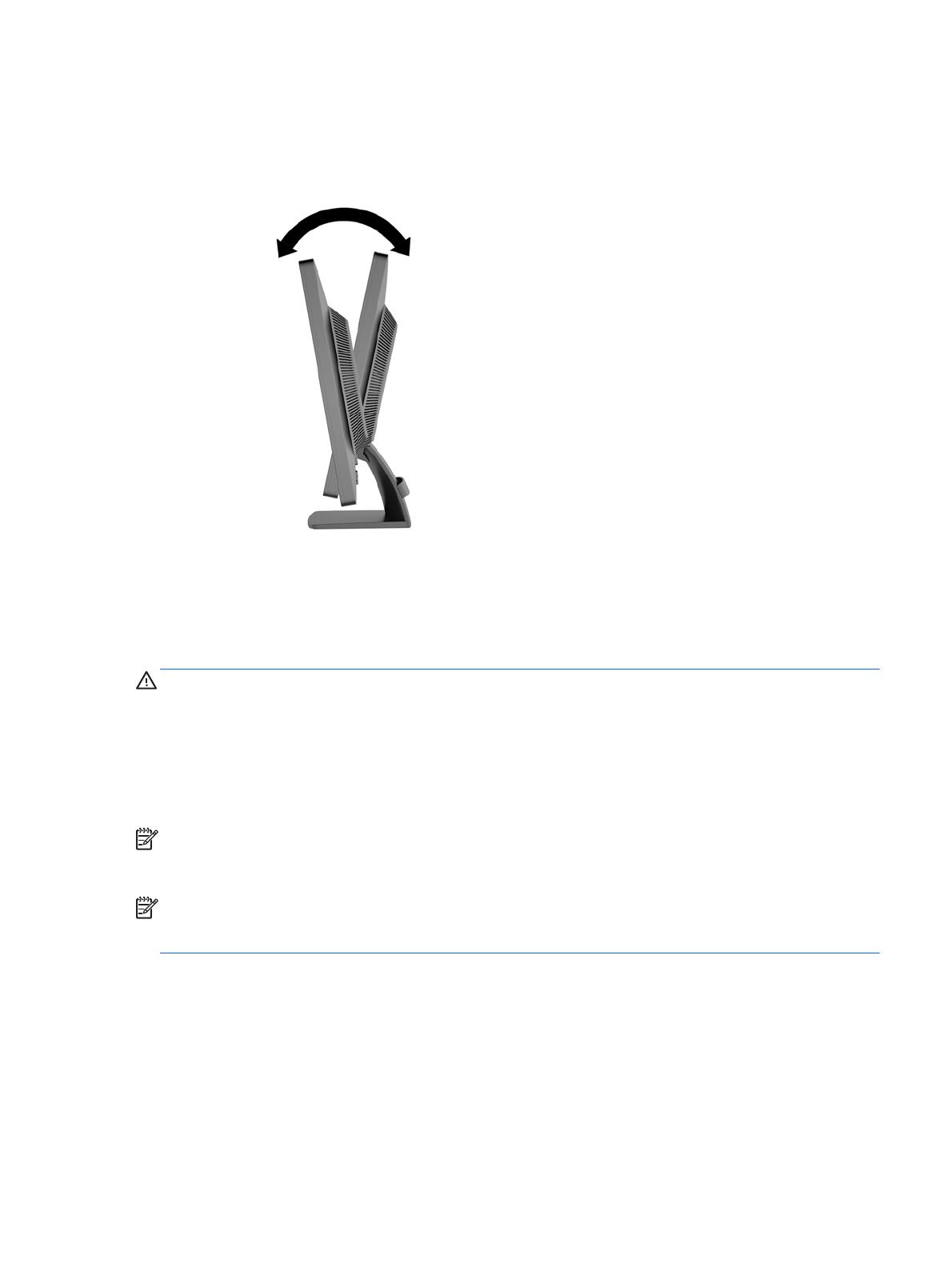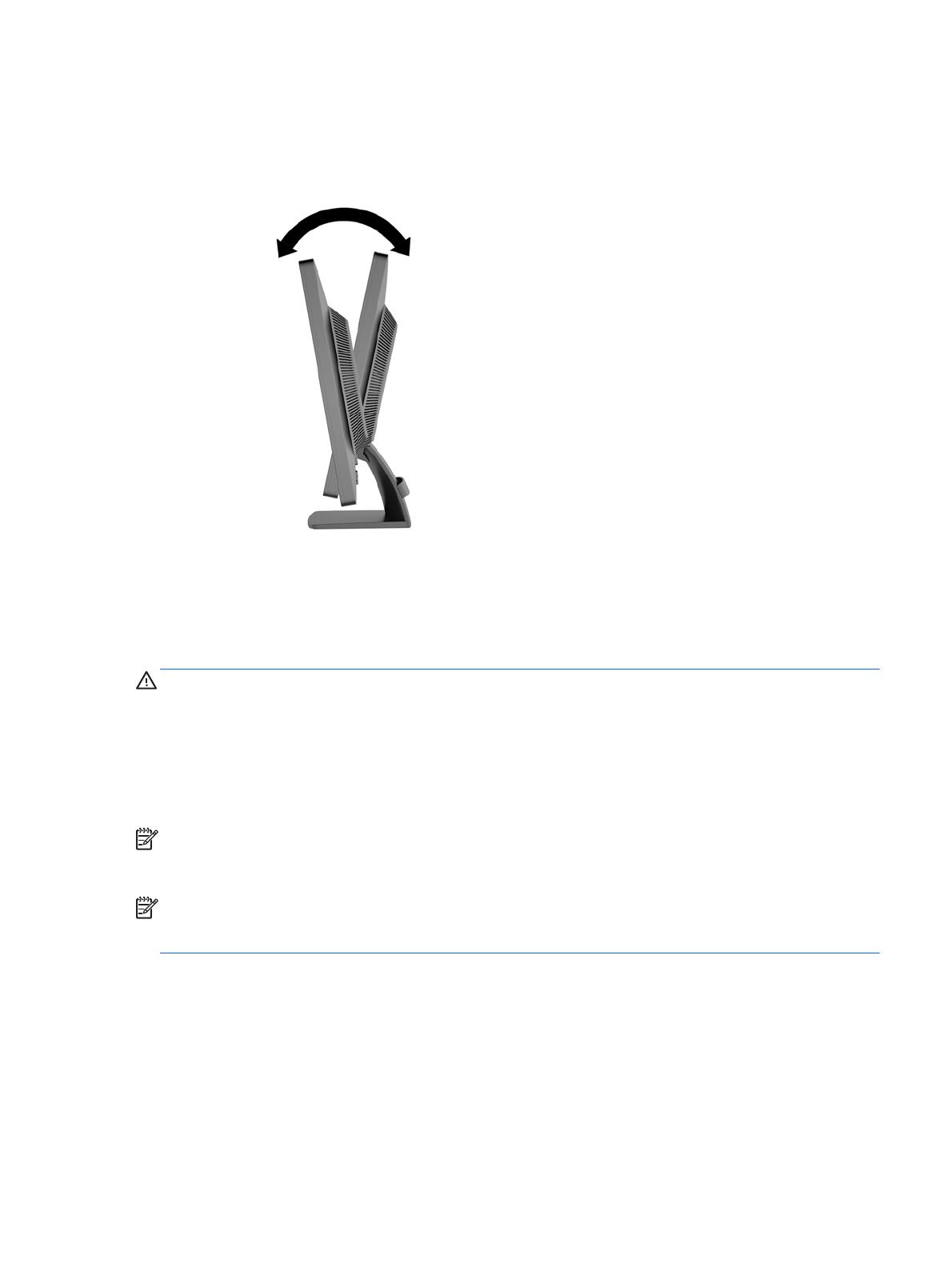
Регулирование настроек монитора
Наклоните панель монитора вперед или назад, чтобы установить ее на уровне, удобном для
глаз.
Включение монитора
1. Нажмите кнопку питания на компьютере, чтобы включить его.
2. Нажмите кнопку питания на передней панели монитора, чтобы включить его.
ПРЕДУПРЕЖДЕНИЕ. Выгорание пикселов на мониторах может происходить в результате
длительного отображения на экране одного статического изображения.* Во избежание такого
рода повреждения необходимо включать заставку экрана или выключать монитор, если он не
используется в течение продолжительного периода времени. Появлению остаточного
изображения подвержены любые ЖК-экраны. Условия гарантии HP не распространяются на
мониторы с выгорающими пикселами.
* Длительный период времени – это 12 последовательных часов без использования.
ПРИМЕЧАНИЕ. Если при нажатии кнопки питания ничего не происходит, возможно, включена
функция блокировки кнопки питания. Чтобы отключить эту функцию, нажмите и удерживайте
кнопку питания монитора 10 секунд.
ПРИМЕЧАНИЕ. Можно отключить индикатор питания в экранном меню. Нажмите кнопку
Menu на передней панели монитора, затем выберите Management (управление) > Bezel Power
LED (индикатор питания на панели) > Off (выкл).
При включении монитора в течение пяти секунд отображается сообщение о его состоянии. В
сообщении указано, на каком входе (DVI или VGA) имеется активный сигнал, состояние
параметра автопереключения источников (вкл. или выкл.; заводская настройка: On (вкл.)),
сигнал источника по умолчанию (заводская настройка: VGA), текущее, заранее установленное
разрешение экрана и рекомендуемое разрешение экрана.
Монитор проводит автоматическое сканирование сигнальных
входов на наличие
действующего входного сигнала и использует этот вход для дисплея. При наличии двух или
более активных входов монитор будет отображать источник входного сигнала, установленный
по умолчанию. Если установленный по умолчанию источник не является активным, монитор
Регулирование настроек монитора 11